Guida completa su come configurare TeamViewer per sfruttarne al massimo le potenzialità.
TeamViewer è uno strumento molto potente che ci permette di attivare le connessione remote in entrata e in uscita per fornire supporto in tempo reale o accedere ad altri computer. Ma come faccio a configurarlo in maniera ottimale? Beh, se questo è il tuo problema sei capitato nel posto giusto. In questo articolo, infatti, ti mostrerò come configurare Teamviewer per riuscire a sfruttarne appieno le potenzialità.
In dettaglio, in questo articolo, andremo a vedere come:
- Avviare TeamViewer all’avvio di Windows
- Abilitare TeamViewer alla connessione in ingresso
- Impostare il nome visualizzato quando ci si collega ad un computer
- Impostare un password
- Cambiare la lingua di visualizzazione
Avviare TeamViewer all’avvio di Windows:
Per far si che all’avvio di Windows, TeamViewer parta in automatico, occorre aprire le Opzioni. Per farlo è sufficiente cliccare, con il tasto destro del mouse, sull’icona del software presente nell’angolo in basso a destra(se non presente basta lanciarlo) e, dal menù che compare, selezionare la terza voce.
Nel tab Generale mettere la spunta sul campo Avvia TeamViewer all’apertura di Windows. Concluse le modifiche pigiare su Ok per rendere attive le modifiche.
Abilitare TeamViewer alla connessione in ingresso:
Oltre che dare supporto agli utente e possibile abilitare TeamViewer anche alla ricezione di connessioni in ingresso. Quindi facendo diventare il nostro computer quello passivo. Le Connessioni LAN in entrata posso essere settate in tre modi:
- Disattivato. Cioè che non permetto alcuna connessione in ingresso
- Accetta. Permetto le connessione in ingresso a tutti i computer(anche tramite Internet)
- Accetta Esclusivamente. Permetto le connessioni in ingresso dei soli computer che appartengono al mio stesso dominio
Quindi per abilitare un computer alla ricezione di eventuali connessioni in entrata è sufficiente nelle Opzioni di TeamViewer, e più precisamente nel tab Generale, impostare il valore uno dei due valori(Accetta o Accetta Esclusivamente) e premere il pulsante OK.
Impostare il nome visualizzato quando ci si collega ad un computer:
Impostare il nome permette all’utente con cui ci si collega di capire chi ha preso possesso del suo computer. Per impostare il nome visualizzato è necessario accedere alle opzioni di Teamviewer e nel tab Generale compilare il campo Nome Visualizzato con il nome che vogliamo.
Impostare una password:
Come abbiamo detto precedentemente per collegarci ad un computer abbiamo la necessità di conoscere sia il suo ID che la sua Password. Per non dover ogni volta richiedere la password(si rigenera ad ogni riavvio del programma) all’utente è possibile impostare una password specifica per ogni computer. Per far ciò è necessario accedere al tab Sicurezza nelle opzioni di TeamViewer ed inserire la password desiderata sia nel campo Password che nel campo Conferma password. Al termine cliccare OK per rendere definite le modifiche.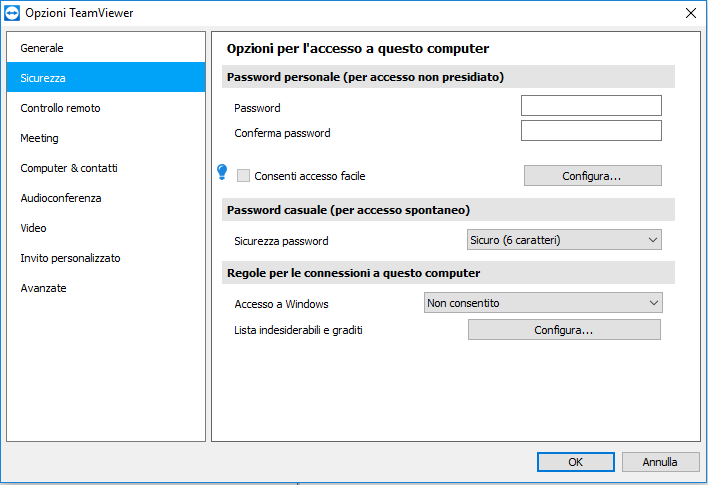
Cambiare la lingua di visualizzazione:
TeamViewer è un software che è disponibile in oltre 30 lingue. Una volta installato in una determinata lingua è sempre possibile, attraverso le opzioni avanzate, modificarla. Per farlo occorre aprire le Opzioni di TeamViewer, selezionare il menù Avanzate e cliccare su Mostra opzioni avanzate.
Nel gruppo Impostazioni generali avanzate e più precisamente nel campo Lingua display selezionare la lingua desiderata scegliendo tra una di quelle proposte. Premere Ok per rendere definitive le modifiche e chiudere la maschera delle opzioni.
Ecco ora sai come configurare TeamViewer per riuscire a sfruttare al meglio le sue funzionalità.
Spero di esserti stato d’aiuto nel risolvere il tuo problema.
Potrebbe interessarti anche:

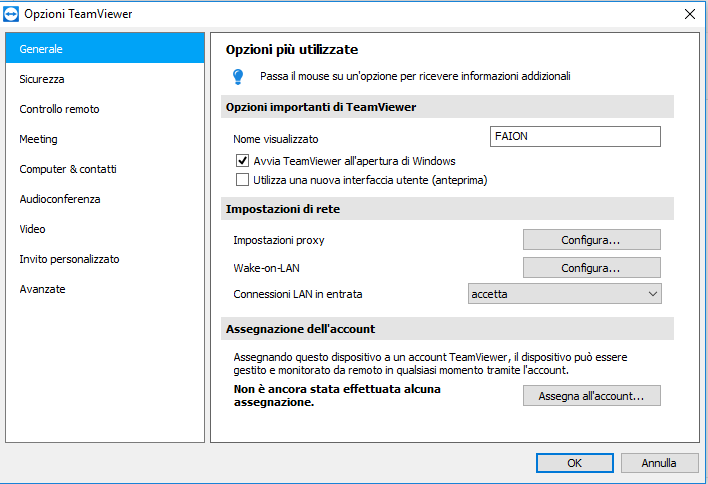
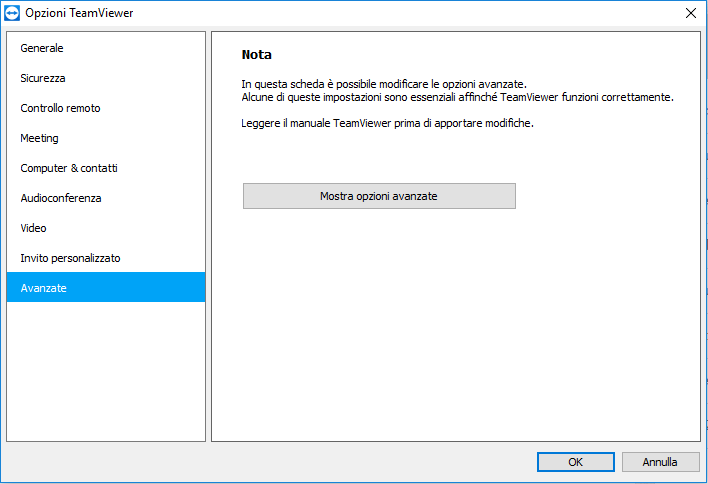
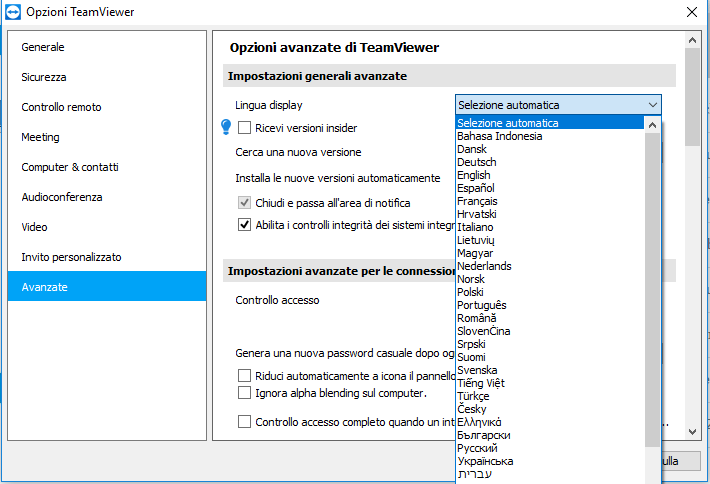



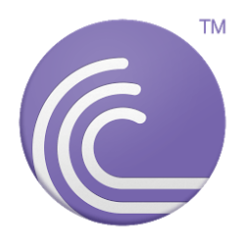
Commenta per primo